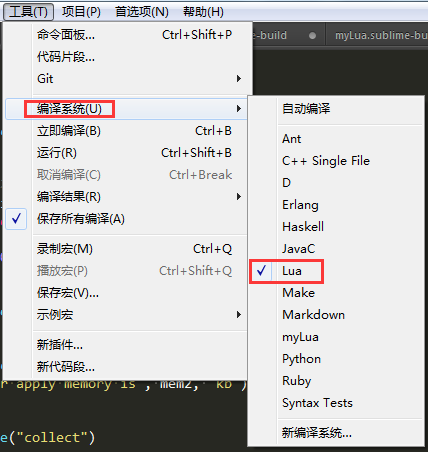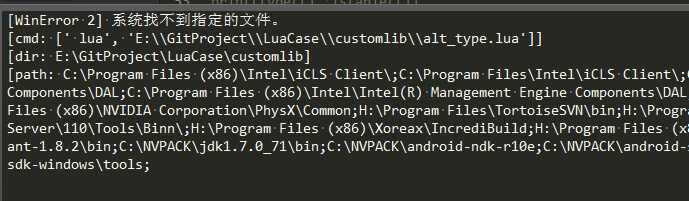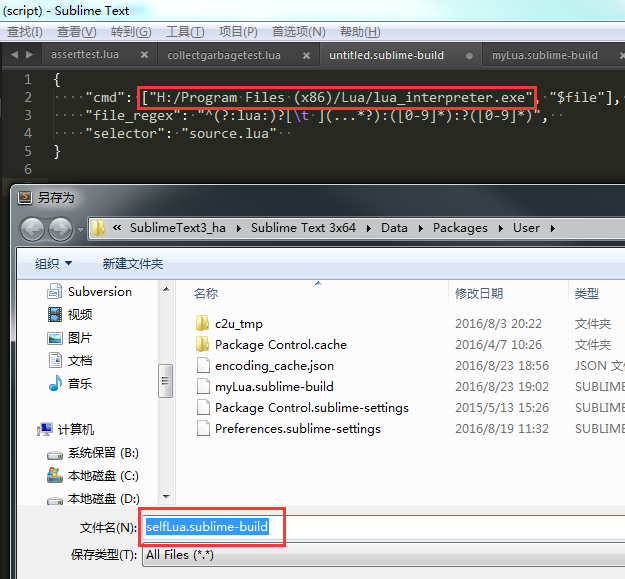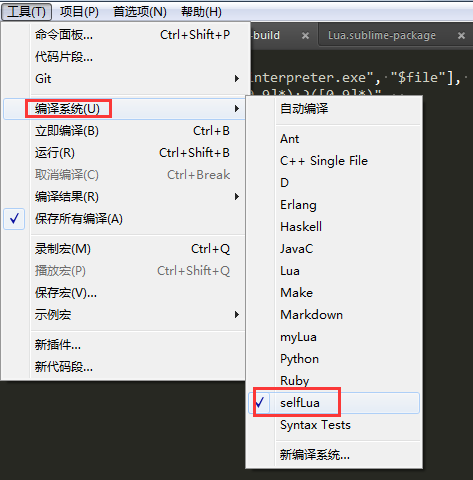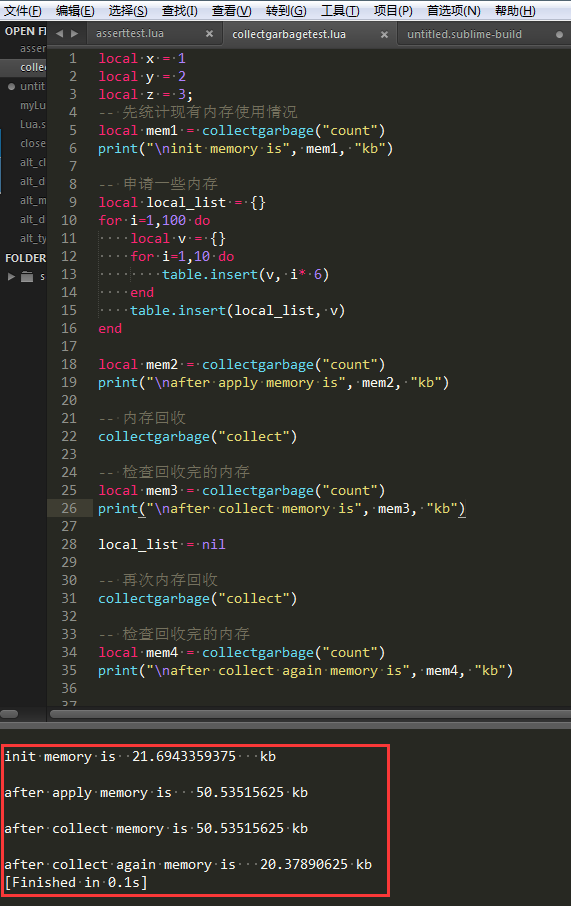Sublime Text 3--破解漢化--lua執行環境搭建
| 程式碼如下 | 複製程式碼 |
| 官方下載地址:http://www.sublimetext.com/3 | |
| 程式碼如下 | 複製程式碼 |
| 漢化包:http://soft.itbulu.com/tools/sublime-text3.zip | |

 4、檢查漢化效果
4、檢查漢化效果
 無需重新啟動,直接可以看到Sublime Text 3已經被漢化,這樣我們使用起來更加親切一點點。
第三、Sublime Text 3啟用碼/註冊碼
鑑於Sublime Text 3優秀以及易用性,很多熱心網友參與到破解這款軟體中來,於是網上有不少可以破解Sublime Text 3啟用碼、註冊碼,這裡老蔣也整理幾個可用的過來。
備註說明:鑑於版權問題,個人還是建議如果有條件的使用者還是購買付費版本,破解版註冊碼建議用於個人測試使用。
1、可用Sublime Text 3啟用碼
無需重新啟動,直接可以看到Sublime Text 3已經被漢化,這樣我們使用起來更加親切一點點。
第三、Sublime Text 3啟用碼/註冊碼
鑑於Sublime Text 3優秀以及易用性,很多熱心網友參與到破解這款軟體中來,於是網上有不少可以破解Sublime Text 3啟用碼、註冊碼,這裡老蔣也整理幾個可用的過來。
備註說明:鑑於版權問題,個人還是建議如果有條件的使用者還是購買付費版本,破解版註冊碼建議用於個人測試使用。
1、可用Sublime Text 3啟用碼
| 程式碼如下 | 複製程式碼 |
|
—– BEGIN LICENSE —– Michael Barnes Single User License EA7E-821385 8A353C41 872A0D5C DF9B2950 AFF6F667 C458EA6D 8EA3C286 98D1D650 131A97AB AA919AEC EF20E143 B361B1E7 4C8B7F04 B085E65E 2F5F5360 8489D422 FB8FC1AA 93F6323C FD7F7544 3F39C318 D95E6480 FCCC7561 8A4A1741 68FA4223 ADCEDE07 200C25BE DBBC4855 C4CFB774 C5EC138C 0FEC1CEF D9DCECEC D3A5DAD1 01316C36 —— END LICENSE —— | |
 看到上圖,點選"輸入許可證"。
看到上圖,點選"輸入許可證"。
 將找到的註冊碼輸入進去啟用即可。
將找到的註冊碼輸入進去啟用即可。
總結,Sublime Text 3是一款優秀的前端、後端開發程式碼編輯器工具,一般我們玩玩網站的使用者也都可以使用,無論是介面UI,還是擴充套件工具外掛,都比較完美。
為什麼要在Sublime Text3中配置Lua的執行環境,使用它編輯完然後用lua直譯器執行不是一樣嗎?究其原因就是一個字——懶,作為以“懶”著稱的程式設計師絕不允許在這個編輯器下編輯完程式碼,要跑到另一個工具下去執行,也正是這個“懶”字推動了電腦科學的飛速發展。
我也是比較懶的,原來自己使用lua原始碼編譯了個直譯器,然後使用Sublime Text3編輯程式碼後放到直譯器中執行,後來漸漸不滿足了,決定直接在Sublime Text3編輯器中執行,查了一下資料,這些資料要不然說的不是Windows系統,要不然操作起來很麻煩,所以決定自己試一下,結果發現還是很簡單的,所以寫下來跟大家分享一下,免得大家找不對正確的方法而浪費時間。
操作步驟
-
下載安裝Sublime Text3
這一點我就不多說了,直接在搜尋引擎中輸入“Sublime Text3 下載”即可找到一堆下載地址,找一款自己喜歡的然後下載,下載完後正常安裝即可。
-
初始測試
其實很多 Sublime Text3軟體都自帶一些語言的編譯執行環境,你可以先開啟這個安裝好的軟體編寫一個lua測試檔案儲存,然後選擇選單“工具->編譯系統->Lua”,下圖所示:
設定完成後按快捷鍵F7,如果程式正常執行則說明你的軟體不需要配置可以直接使用,如果出現了類似下圖所示的錯誤,請繼續跟隨以下步驟進行配置。
-
分析原因
看一下上圖的錯誤資訊,大致意思就是找不到“lua”這個程式,那我們就幫它找到好了,這個是軟體自帶的編譯系統我們沒辦法修改,那我們就自己新建一個編譯系統。
-
新建Lua編譯系統
選擇選單中的“工具->編譯系統->新編譯系統”來新建一個編譯系統配置檔案,在配置檔案中使用下面的配置程式碼覆蓋:
{ "cmd": ["H:/Program Files (x86)/Lua/lua_interpreter.exe", "$file"], "file_regex": "^(?:lua:)?[\t ](...*?):([0-9]*):?([0-9]*)", "selector": "source.lua" }- 1
- 2
- 3
- 4
- 5
- 1
- 2
- 3
- 4
- 5
然後儲存檔名為“selfLua.sublime-bulid”如下圖所示
注意配置檔案中的Lua直譯器的位置,大家在配置的過程中需要適當修改,圖中所顯示的路徑是我自己lua直譯器存放的位置,這個位置寫絕對路徑就好,免得出現找不到的麻煩。這個lua直譯器你可以自己去網上找,也可以到我的資源裡去下載lua直譯器放到自己可以找到的位置,和配置檔案中的路徑對應上就可以,你可以自行修改。
-
選擇自定義的編譯系統
點選選單“工具->編譯系統”就可以看到我們剛才自定義的那個lua編譯系統了,我們可以選擇“selfLua”如下圖所示:
-
編譯執行
完成上述配置後,就可以切換到自己一開始編寫的lua測試檔案了,此時按快捷鍵F7,就可以輸出執行結果了,執行結果如下圖:
總結
- 往往當一個人不想幹重複勞動的時候,就會去想快捷方法,這恰恰提高了開發速度。
- 當遇到配置錯誤的時候還是自己動手比較靠譜,網上的方法有其侷限性,不能照搬照抄。
另注
相關推薦
Sublime Text 3--破解漢化--lua執行環境搭建
Sublime Text,是一款付費的軟體,如果需要購買正版則需要70美金,對於普通個人使用者來說還是不小的費用。不過我們可以通過強大的網路資源,以及很多熱心網友的努力找到破解版本和啟用碼免費使用。如果我們成本允許,建議還是購買正版序列號支援這款優秀的軟體。Sublime
Sublime Text 2安裝漢化破解、插件包安裝教程
cbe none item 標題 end dcb 安裝 復制粘貼 write Sublime Text 2安裝漢化破解、插件包安裝教程 聽語音 | 瀏覽:41326 | 更新:2014-04-04 20:43 1 2 3 4 5 6
Sublime Text 3 配置java程序運行環境(可進行控制臺輸入)(轉)
tro [0 回車 enc str nbsp scan bsp source 博主配置前的情況1. 64位筆記本 2. win10系統 3. 已配置好java環境 4. 已安裝好sublime並配置好Package Control組件 具體過程: 1. Sub
Sulime Text 3 配置C/C++編譯執行環境
開場槽 說起來,大一剛進浙大的時候,有這樣一門“程式設計基礎”課,學的是C。東西倒不是特別難,可是偏偏寫程式碼用的IDE是Dev C++——這麼一款沒有程式碼自動補全,除錯不好用,如今基本沒有企業會用的這麼一款IDE。如果一定要說Dev有什麼好的話……大概就是
Sublime Text 3 (含:配置 C# 編譯環境)
{ "shell_cmd": "csc /out:\"${file_path}/${file_base_name}.exe\" \"${file}\"", "file_regex": "^(..[^:]*):([0-9]+):?([0-9]+)?:? (.*)$", "working_dir": "
texlive2017、sublime text 3以及SumatraPDF的安裝與環境配置
所需要的軟體: texlive2017、SumatralPDF、Sublime Text,這三個軟體可以通過我的百度雲中下載,連結為:https://pan.baidu.com/s/1AzUHsND1UcYWK1-PAqf0Yw,密碼為: l9qb 1. 安
sublime text 3 for Mac破解版(程式碼編輯神器)附註冊碼 v3176漢化版
Sublime Text 3 for mac是mac上一款跨平臺的程式碼編輯器,它的功能非常強大支援vim模式,視窗分組、擴充套件工具、程式碼摺疊等,而且Sublime Text mac支援多種程式語言的語法高亮、擁有優秀的程式碼自動完成功能,還擁有程式碼片段的功能,可以將常
sublime text 3 for Mac(高階程式碼編輯器)漢化破解版
sublime text 3 Mac 破解是一款深受使用者喜愛的高階程式碼編輯器,這款軟體體積小但是執行速度確實超乎想象的快速,文字編輯功能非常的強大。同時sublime text 3 for Mac還支援多種程式語言,是一款非常優秀的程式碼編輯軟體。 sublime text 3 for Ma
sublime text 3 for Mac(高階程式碼編輯器)附註冊碼 V3184漢化破解版
sublime text 3 Mac 破解是一款深受使用者喜愛的高階程式碼編輯器,這款軟體體積小但是執行速度確實超乎想象的快速,文字編輯功能非常的強大。同時sublime text 3 for Mac還支援多種程式語言,是一款非常優秀的程式碼編輯軟體。 sublime text 3 for Ma
sublime text 3 3126 完美激活與漢化插件安裝
返回 html odi ice ren 地址 書寫 12c control sublime text 3是一個非常棒的編輯器,非常適合於程序猿寫代碼,好用之處自行百度。這個編輯器激活與漢化的教程網上的方法五花八樣,這裏給大家總結一個可用且簡單的方法,其實也就是官網的說明。s
Sublime Text 3.0版本的傻瓜式漢化步驟
後綴 復制 tex def 選擇 menu eth 文本編輯器 body Sublime text 3是非常好的文本編輯器,在試用過N款文本編輯器(Notepad、Notepad++、Notepad2、Programmer‘s notepad、EditPlus,Vim, T
sublime text 3 漢化操作過程
軟件 再次 control div ctrl+ ext body 打開 all sublime text 3 下載安裝完成後,打開軟件,按住 Ctrl+Shift+P鍵,在彈出框裏面輸入 install,選擇 install Package Control,此時後臺會自動下
【sublime text 3】sublime text 3 漢化
ctr ima 菜單 ati tex TP pac ont 主頁 快捷鍵:Ctrl+Alt+P 輸入快捷鍵Ctrl+Shift+P 在出現的文本框中輸入Install Package(或直接輸入“ip”)選中packageControl:Install Package並
Sublime Text 3 下載安裝、註冊、漢化
一、下載安裝和註冊 Subline Text 3 下載安裝太簡單了,就不在這裡囉嗦了。 可以直接在官網進行下載安裝,或者用360來進行安裝。 至於註冊可以點選 help -> enter Licence,然後輸入下面的註冊碼,或者百度、谷歌搜尋註冊碼。 —– BEGIN
【安裝】sublime text 3 漢化外掛
A.輸入快捷鍵Ctrl+Shift+P 在出現的文字框中輸入Install Package(或直接輸入“ip”)選中packageControl:Install Package並回車 ,然後在輸入框中輸入“localization”就會發現漢化語言的相關外掛,最後點選主頁面選單的
sublime text 3 for Mac(程式碼編輯神器) v3181漢化版
Sublime Text 3 for mac是mac上一款跨平臺的程式碼編輯器,擁有拼寫檢查,書籤,完整的 Python API , Goto 功能,即時專案切換,多選擇,多視窗等等,還擁有程式碼片段的功能,可以將常用的程式碼片段儲存起來,在需要時隨時呼叫,它是程式設計師必備神器! S
Mac中Sublime Text 3漢化教程
關於Mac中Sublime Text 3的漢化其實也還挺簡單的啦。 1·下載並安裝Sublime Text 3 (具體就一路確定就可以了) 2·下載網址 連結:https://pan.baidu.com/s/1662WMtlxj5H1EyZTGaSf2w 密碼:
(圖文超級詳細)sublime text 3安裝過程、語言漢化、基本外掛安裝、重要快捷鍵彙總(極適於小白零基礎開始學習使用sublime text 3)
sublime text 3安裝過程、語言漢化、基本外掛安裝、重要快捷鍵彙總 Sublime Text:是一款具有程式碼高亮、語法提示、自動完成且反應快速的編輯器軟體,不僅具有華麗的介面,還支援外掛擴充套件機制,用它來寫程式碼,絕對是一種享受。相比於難於上手的
sublime text 3 安裝、新增命令列啟動、漢化、註冊碼
1. 安裝sublime: 下載:http://www.sublimetext.com/3 新增命令列啟動:設定環境變數->計算機->右鍵屬性->高階系統設定->環境變數->系統變數->Path->編輯,加入";安裝路徑"(如
sublime text 3 漢化外掛,中文識別外掛,html,php格式化外掛
localization提供簡中,繁中,英文,日文四種語言切換。 1.ctrl+shift+p:調出package control; 2、在對話方塊裡面輸入ins ,選擇package control :install package ; 3、然後在彈出的